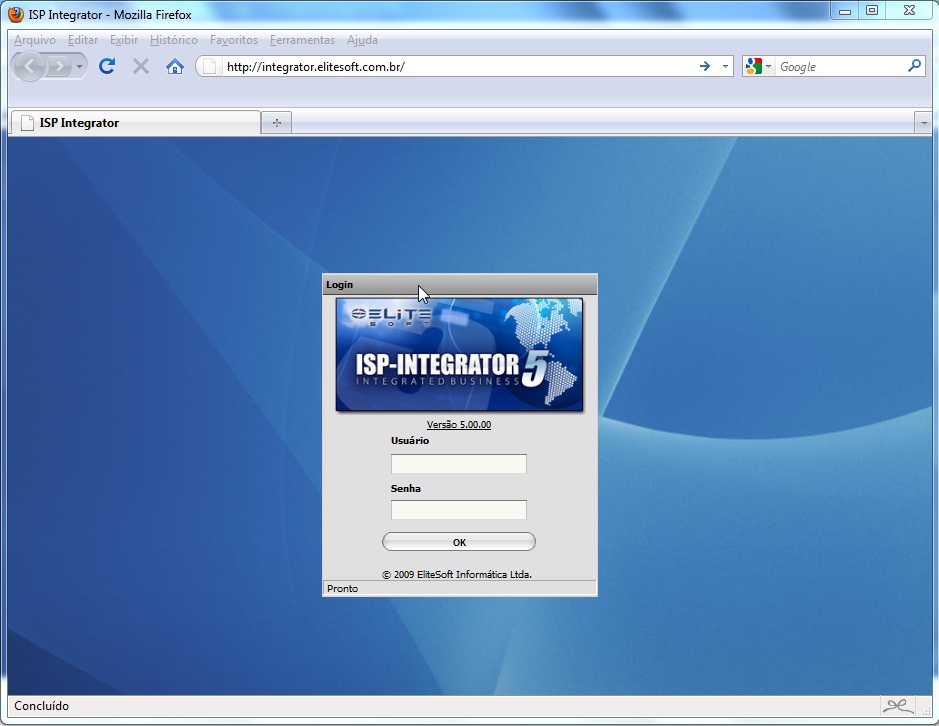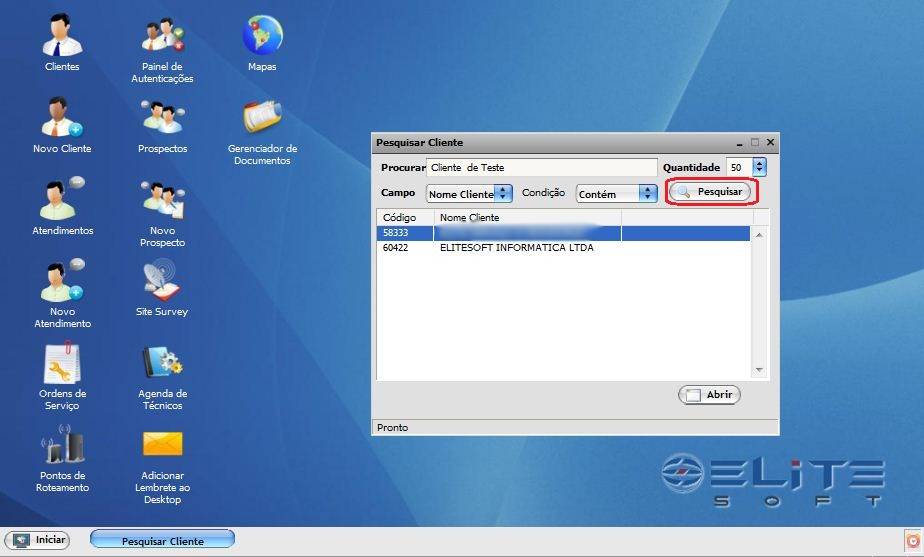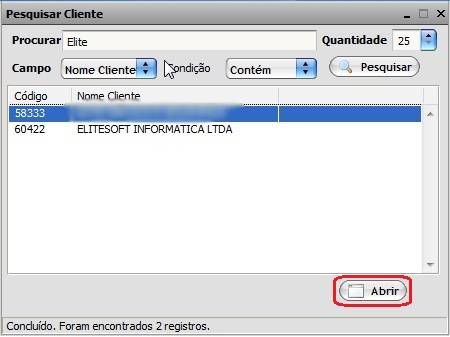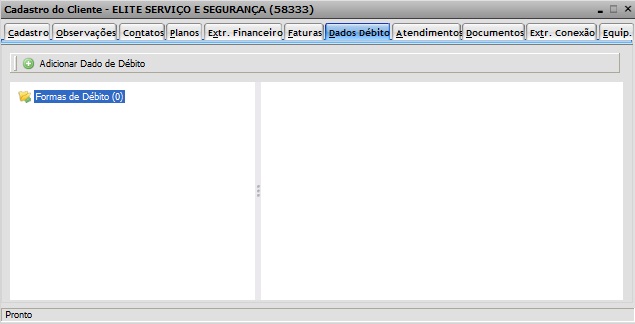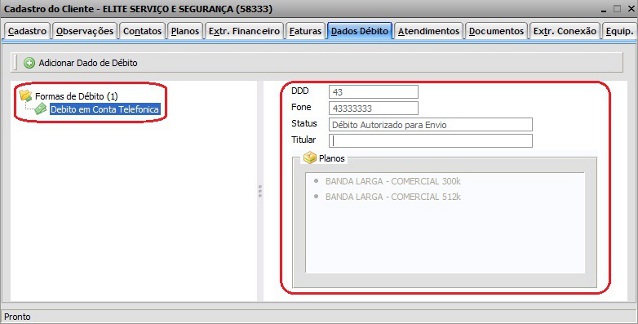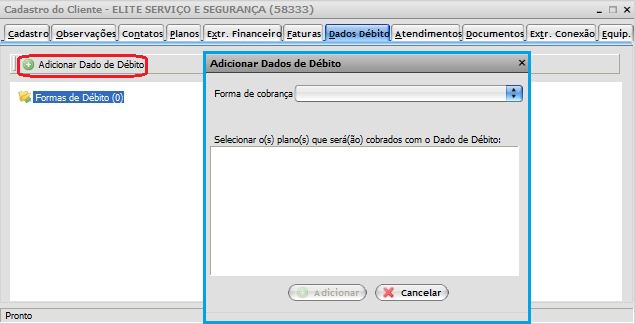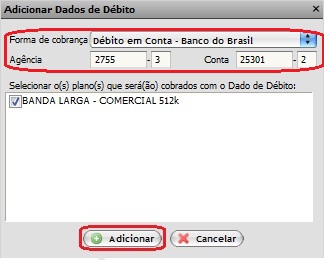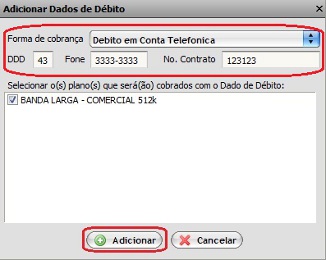Mudanças entre as edições de "Modulo Web Clientes - Dados Débito"
| Linha 12: | Linha 12: | ||
'''Obs:''' Os campos com título em '''NEGRITO''' são de preenchimento obrigatório. | '''Obs:''' Os campos com título em '''NEGRITO''' são de preenchimento obrigatório. | ||
| − | 1) '''Acessar Integrator Web''', através do link: http://integrator. | + | 1) '''Acessar Integrator Web''', através do link: http://integrator.nomeprovedor.com.br/, informar o usuário e senha aos seus respectivos |
campos, após, selecionar a opção "OK". | campos, após, selecionar a opção "OK". | ||
Edição das 09h22min de 10 de junho de 2011
Modulo Web Clientes - Dados Débito
Os Dados de Débito podem ser utilizados para efetuar o pagamento de todos os planos ou alguns dos planos ou nenhum dos planos, pois o cliente pode desistir do débito automático e optar por voltar a pagar com boleto bancário, no entanto, mesmo que o cliente não utilize mais o débito automático, os dados do débito permanecem no sistema.
Obs: Os campos com título em NEGRITO são de preenchimento obrigatório.
1) Acessar Integrator Web, através do link: http://integrator.nomeprovedor.com.br/, informar o usuário e senha aos seus respectivos campos, após, selecionar a opção "OK".
2) Na Área de Trabalho, selecionar a opção "Clientes" e dar um clique duplo ou apertar o enter.
3) Na tela "Pesquisar Cliente", informar no campo "Procurar" os dados do cliente e selecionar a opção "Pesquisar".
Obs1.: Para que a busca seja realizada, o campo "Procurar" deverá ter no mínimo 2 caracteres.
Obs2.: No campo "Quantidade", informar o número máximo de cliente que a busca deverá retornar.
4) Na tela "Pesquisar Cliente", para abrir o cliente pesquisado, selecionar opção "Abrir" ou dar um clique duplo no cliente selecionado.
5) Na tela "Cadastro do Cliente", na aba "Dados Débito", é possivel visualizar os Dados dos Débitos já cadastrados ou adicionar.
5.1) Caso queira visualizar os Dados de Débito de um Plano, selecionar um Plano em "Formas de Débito" e exibirá no lado direito da tela as informações.
5.2) Caso queira adicionar Dados de Débito para o Plano, selecionar a opção "Adicionar Dado Débito", e exibirá a tela "Adicionar Dados de Débito", para selecionar a Forma de Cobrança e os Planos. Obs.: Os débitos poderão ser através de "Conta Bancária" ou "Conta Telefônica".
5.2.1) Em "Forma de cobrança", se o Débito selecionado for por "Conta Bancária", exibirá a tela "Adicionar Dados de Débito" para inserir os dados bancários e selecionar o(s) Plano(s) que será(ão) cobrados com o Dado de Débito, após, selecionar a opção "Adicionar".
5.2.2) Em "Forma de cobrança", se o Débito selecionado for por "Conta Telefônica", exibirá a tela "Adicionar Dados de Débito", para inserir os dados da conta telefônica e selecionar o(s) Plano(s) que será(ão) cobrado(s) com o Dado de Débito, após, selecionar a opção "Adicionar".